Ар бир смартфондун ээси жок дегенде бир жолу досторуна же туугандарына чоң экранда түрдүү сүрөттөрдү же видеолорду көрсөтүү үчүн аны сыналгыга туташтыргысы келген. Албетте, бул ыкма бир эле сүрөттөрдү чоң компаниядагы баарына бир нече жолу катары менен көрсөтүүгө караганда алда канча ыңгайлуу.
Мындан тышкары, ар бир смартфон колдонуучусунун эң кичинекей деталдарды чагылдырган чоң экранда сынап көргүсү келген сүйүктүү тиркемеси бар. Мунун негизинде логикалык суроо туулат: "Телефонду Smart TVге кантип туташтыруу керек?". Чынында, муну абдан оңой, атүгүл бир нече ар кандай жолдор менен жасоого болот!
Кайсы файлдарды сыналгыда ачууга болот
Көптөгөн колдонуучулар гаджеттен Smart TV'ге сүрөттөрдү, видеолорду жана тасмаларды гана өткөрүүгө болот деп жаңылыш ойлошот. Бирок, чындыгында, заманбап сыналгылардын функционалдуулугу алардын ээлеринин көпчүлүгү ойлогондон алда канча кенен. Туташтыруунун ылайыктуу түрүн туура тандап, смартфонду Smart TV'ге туташтыруу менен, ар бир колдонуучу:
- каналдарды онлайн күйгүзүү;
- видеолорду күйгүзүңүзYouTube каналдары;
- каалаган оюндарды жана тиркемелерди чоң экранга берүү;
- сүрөттөрдү түзмөгүңүздөн сыналгыга өткөрүңүз.
Синхрондоштуруу функциясы толугу менен шаймандардын кантип туташтырылганынан көз каранды.
Туташуу түрлөрү
Телефонуңузду Smart TV'ге кантип туташтырса болот? Мобилдик аспаптан сыналгыга маалыматтарды өткөрүүнүн бир нече жолу бар жана алардын бардыгы эки түргө бөлүнөт:
- зымсыз;
- зымдуу.
Акыркы учурда, гаджетті LG, Sony же Samsung сыналгысына туташтыруу үчүн сизге атайын кабель - USB, HDMI же Slim Port керек. жоогазын менен кадимки зым да абдан ылайыктуу болуп саналат. Смартфон менен синхрондоштуруу үчүн Wi-Fi'ды колдобогон дээрлик бардык заманбап сыналгылар сөзсүз түрдө керектүү туташтыргычтардын жок дегенде бири менен жабдылган.

Телевизордун экранына зымсыз маалыматтарды берүүнү ишке ашырууга келсек, бул үчүн эки түзмөк тең AirPlay, Miracast же алардын аналогдору сыяктуу технологиялар менен жабдылышы керек.
Телефонуңузду Smart TV'ге HDMI аркылуу кантип туташтыруу керек
Эгер сиз үйдө болсоңуз, анда кабелдерди колдонуу ыңгайсыздык жаратышы күмөн, бирок сиз берилген сүрөттүн сапатын жана жалпы туташууну оңой эле жакшыртсаңыз болот.
HDMI кабели эң ылдам жана сапаттуу маалымат алмашуунун аркасында смартфондордун жана сыналгылардын ээлери тарабынан өзгөчө бааланат. аркылуу туташкандаБул Smart TV кабели түзмө-түз күзгү сыяктуу гаджеттин сүрөтүн чагылдырат. Дал ушул эффект чоң компаниянын алдында сүрөттөрдү жана видеолорду көрсөтүүгө, сүйүктүү оюнуңузду ишке киргизүүгө же телефонуңузда сакталган музыкадан ырахат алууга мүмкүнчүлүк берет.

Туура, бул ыкманы колдонуу гаджет модели менен чектелиши мүмкүн деп айтууга болот. Чынында эле, HDMI кабели аркылуу синхрондоштуруу үчүн эки түзмөктө тең тиешелүү туташтыргыч болушу керек, ал кээ бир смартфондор менен жабдылган эмес. Мындай кырдаалда болсо да, иштеп чыгуучулар өз колдонуучуларына кам көрүштү, анткени прогресс бир жерде турбайт. Бул кемчиликти жоюу үчүн MHL кабели ойлоп табылган, ал HDMI жана USB туташтыргычтарынын ортосундагы конвертердин бир түрү болуп саналат.
Демек, телефонуңузду Smart TV'ге ушинтип кантип туташтырса болот? Баары өтө жөнөкөй. Туташуу орнотуу үчүн, бир нече манипуляцияларды аткарыңыз:
- эки түзмөктү тең өчүрүү;
- телефонду кабель менен сыналгыга туташтыруу;
- аппараттарды күйгүзүү;
- Smart TV жөндөөлөрүн ачуу;
- тиешелүү сигнал булагын тандаңыз;
- телефонуңуздагы каалаган колдонмону күйгүзүңүз.

Көбүнчө түзмөктөр ортосунда синхрондоштуруу автоматтык түрдө аткарылат.
Телефонуңузду Smart TV'ге USB аркылуу кантип туташтыруу керек
HDMI'дан айырмаланып, бул түзмөк сизге гаджеттин экранын ачпайт, бирок анын мазмуну менен папканы гана көрсөтөт. Сиз да ошондой кыла аласызкеректүү музыканы, видеолорду жана сүрөттөрдү ойнотуу. Мындан тышкары, сыналгы таанымал презентация жана документ форматтарын тааный алат.
Телефонуңузду Smart TV'ге USB аркылуу кантип туташтырса болот? Бул учурда, баары абдан жөнөкөй! Адегенде түзмөктөрдү өчүрүңүз, андан кийин кабелди тиешелүү туташтыргычтар аркылуу туташтырыңыз жана түзмөктөрдү күйгүзүңүз. Манипуляциялардан кийин байланыш автоматтык түрдө түзүлөт. Жөн гана сизге керектүү зымдын учунда телевизор жана смартфон үчүн ылайыктуу ар кандай чыгуулары болорун унутпаңыз.

Мындай синхрондоштуруу мобилдик түзмөктөн сүрөттү толугу менен кайталоого мүмкүндүк берет. Мындай учурда телефонду сыналгынын пульту аркылуу башкарууга болот.
Зымсыз синхрондоштуруу
Буга чейин сүрөттөлгөн туташуу ыкмалары Smart TV'лерге гана эмес, жөнөкөй сыналгыларга да ылайыктуу. Ал эми азыр биз гаджетти "акылдуу" түзүлүшкө кантип туташтыруу жөнүндө сүйлөшөбүз. Анткени зымсыз байланыш сыналгыда Wi-Fi технологиясынын болушун талап кылат, ал эски моделдерде жок.
Ошондуктан, мисалы, сиз алыс болсоңуз жана колуңузда керектүү зым жок болсо же кабелдер менен аралашкыңыз келбесе, смартфонуңузду Smart TV'ге кантип туташтыра аласыз? Бул үчүн, сиз бир нече мезгилдештирүү ыкмаларын да колдонсоңуз болот.
Рутер колдонуу
Мындай байланышты ишке ашыруу үчүн сизге керек болот:
- Wi-Fi иштетилген смартфон;
- Бир эле функциялуу же Smart TV менен сыналгы;
- үйдө жасалганроутер.
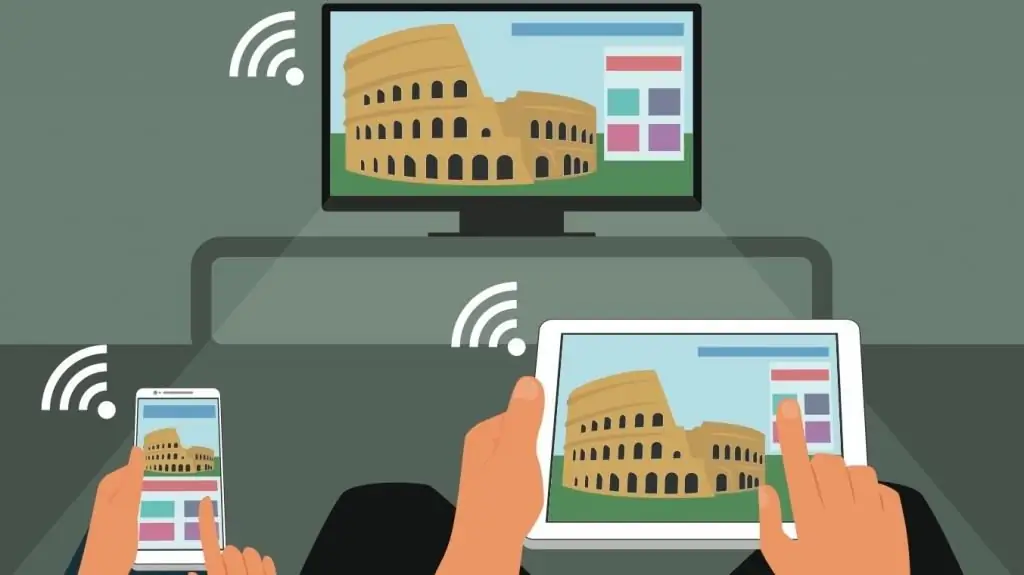
Телефонуңузду Smart TV'ге туташтыруу үчүн алгач смартфонуңузду жана сыналгыңызды Wi-Fi тармагына туташтырыңыз. Андан кийин түзмөк менюсунан иштеп чыгуучудан атайын тиркемени табыңыз, ал бир эле өндүрүүчүнүн гаджеттерин оңой синхрондоштурууга мүмкүндүк берет. Мисалы, Samsung сыналгылары AllShare программасын колдонушат, Philips түзмөктөрүндө Philips MyRemote деп аталган папканы таба аласыз, Sonyде бул функция VAIO Media Server аты менен берилген, ал эми LGде бул Smart Share.
Apple гаджеттеринин ээлери AirPlay функциясы менен жабдылган Apple TV атайын приставкасы менен жардамга келишет.
Стандарттык программалардын өзгөчөлүктөрү
Албетте, өндүрүүчүлөр бул тиркемелерди иштеп чыгуу үчүн жөн эле көп иштеген жок. Алардын баары сыналгы менен мобилдик аппараттын кадимки синхрондоштуруу мүмкүнчүлүктөрүн кыйла кеңейтет. Бул программалардын жардамы менен бардык синхрондоштуруу процесси автоматташтырылган, бардык файлдар чоң экранда ойнотууга ылайыктуу форматка кайра форматталат, анын натыйжасында сүрөттүн сапаты бир топ жакшырат.
Бул учурда туташуу мүмкүн болушунча жеңил жана жөнөкөй. Мисалы, телефонуңузду LG сыналгыга кантип туташтырса болот? Эки түзмөктө тең жалпы тармакка туташыңыз, андан кийин Smart Share папкасын иштетиңиз. Болду, эми сиз телевизоруңуздун бардык функцияларын сынап көрө аласыз. Бул учурда смартфонду пульт катары колдонсо болот. Ал эми байланышты башка жол менен орнотсоңуз, анда телевизордун пультунун жардамы менен болоттелефонуңуздагы папкаларды ачат.
Рутерсиз кантип туташса болот
Дээрлик бардык заманбап түзмөктөрдө, телефондордо жана сыналгыларда Wi-Fi Direct деп аталган кошумча функция бар. Бул программа түзмөктөргө роутердин жардамысыз бири-бири менен түз байланышууга мүмкүнчүлүк берет.
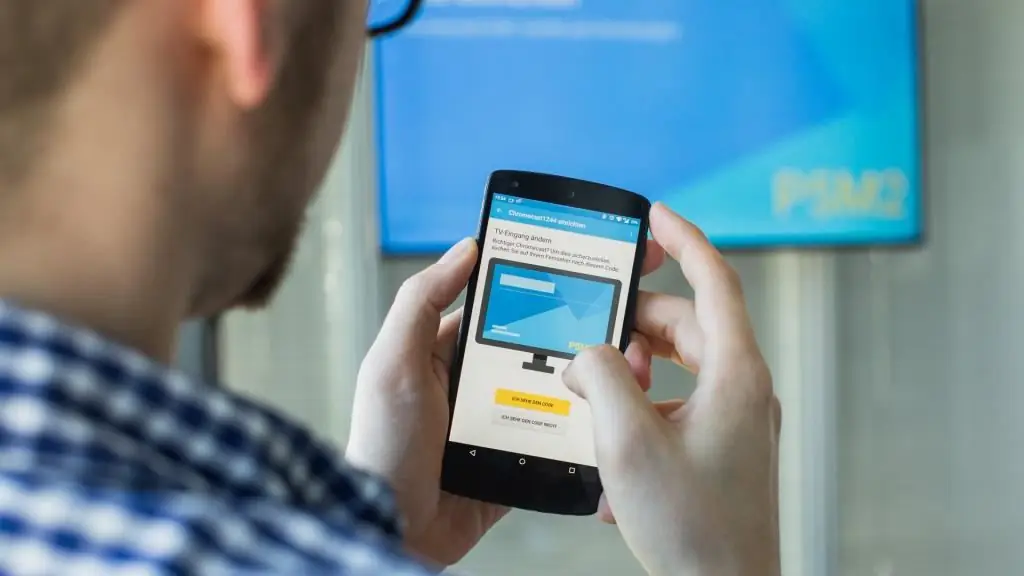
Бул функция менен Smart TV'ны телефон аркылуу кантип башкаруу керек?
- Телефон менюсунда "зымсыз тармактар" өтмөгүн, андан соң "Wi-Fi Direct" кошумча пунктун таап, аны ишке киргизиңиз.
- Андан соң Smart TV менюсуна өтүп, "тармакты" таап, ошол эле функцияны иштетиңиз.
- Ушул учурда сыналгы туташуу үчүн жеткиликтүү болгон бардык түзмөктөрдү көрөт. Алардын арасынан телефонуңузду таап, тандаңыз.
- Акыры, смартфонуңузга келген сурамды бекитип, өздөштүрүлгөн функцияны колдоно баштаңыз.






